Avtor Sreelakshmi Menon
Kako odpreti urejevalnik registra v sistemu Windows 10: - Mnogi ljudje radi prilagajajo Windows na svoj način. Urejevalnik registra lahko uporabljate za ogled in spreminjanje nastavitev v sistemskem registru. Informacije o delovanju računalnika so v registru. Ko je nameščen nov program ali je priložena nova strojna oprema, te shranjene podatke uporablja sistem Windows. Ta članek govori o odpiranju urejevalnika registra v napravi Windows 10.
1. metoda - Uporaba Cortane
Cortana je osebna asistentka v sistemu Windows 10. Evo, kako zagnati urejevalnik registra z uporabo Cortane:
- V iskalno vrstico vnesite regedit. Kliknite rezultat z napisom regedit.
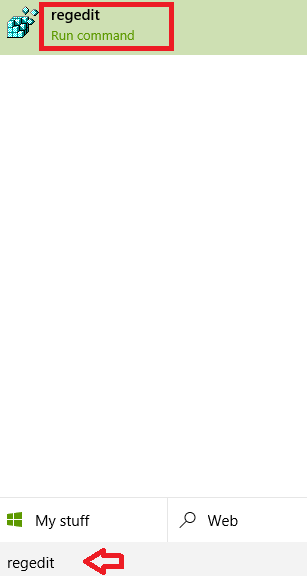
- Kliknite Da v pogovornem oknu User Access Control. Začel se bo urejevalnik registra.
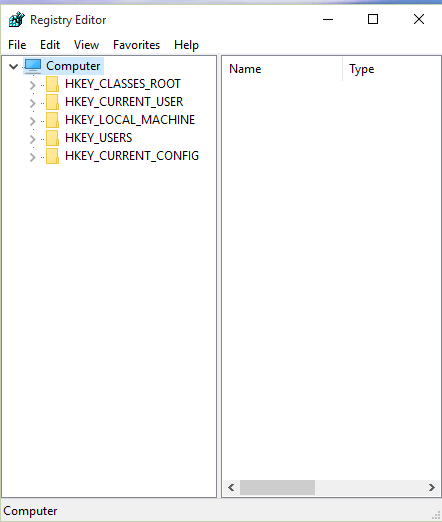
2. način - Uporaba ukaza Run
- Pritisnite Win + R odpreti Run. Tip regedit in pritisnite v redu.

- Kliknite Da v pogovornem oknu User Acess Control. Začel se bo urejevalnik registra.
3. način - Uporaba ukaznega poziva
- Pritisnite Win + X tipke. Izberite Ukazni poziv od danih možnosti.
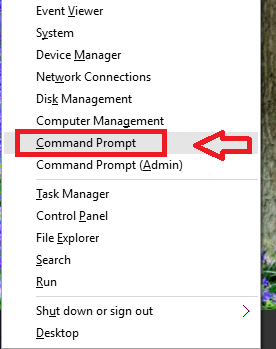
- V ukazni poziv vnesite regedit. Pritisnite Enter tipko.
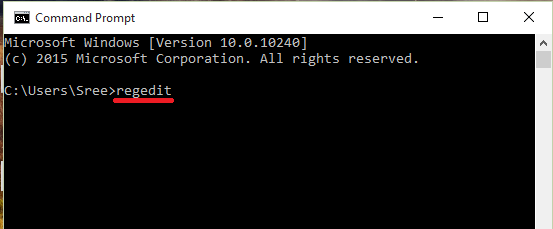
4. način - Uporaba lupine Windows PowerShell
- Pritisnite Win + R odpreti Run. Tip powershell.exe v danem polju. Pritisnite v redu.
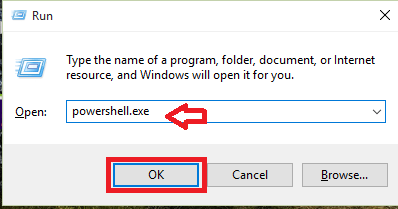
- Tip regedit v PowerShell in pritisnite Enter tipko.

5. način - Uporaba bližnjice na namizju
- Pritisnite Win + R tipko. V dano polje vnesite naslednjo pot.
C: \ Windows \ System32
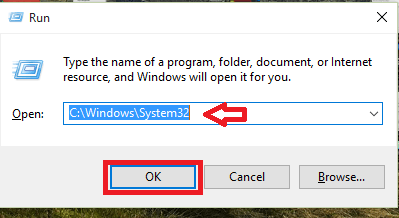
- Odprlo se bo okno. Pomaknite se navzdol in poiščite datoteko regedt32.exe. Poiščete ga lahko tudi z možnostjo iskanja v zgornjem desnem kotu.

- Desni klik v datoteki regedt32.exe. Kliknite na Ustvari bližnjico.
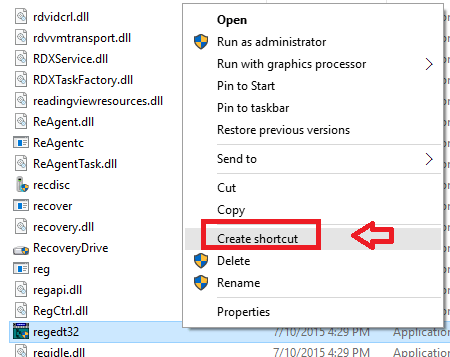
- To bližnjico uporabite naslednjič, ko želite odpreti urejevalnik registra.
Če želite pogosto uporabljati urejevalnik registra, je najboljša možnost ustvarjanje bližnjice.
Urejevalnik registra vsebuje zelo pomembne informacije o napravi. V registru ne smete spreminjati nepravilno. Zaradi tega lahko računalnik postane neuporaben. Pred kakršnimi koli spremembami v registru priporočamo, da shranite varnostno kopijo.


![Kako povečati FPS na prenosnem računalniku v operacijskem sistemu Windows 10 [korak za korakom]](/f/af0bd1f2398d01005a4181dd2889d46f.jpg?width=300&height=460)